O introducere în temele WordPress Block
Publicat: 2022-06-02Dacă utilizați WordPress, probabil că sunteți deja familiarizat cu teme. Aceste elemente de design formează baza aspectului și stilului general al site-ului dvs. web. Începând cu WordPress 5.9, puteți profita și de temele de blocare WordPress. Cu toate acestea, s-ar putea să vă întrebați cum funcționează această nouă caracteristică .
Cu o temă bloc WordPress, întregul design al site-ului dvs. este format din blocuri. Acest aspect include atât zone de conținut, cât și zone fără conținut de pe site-ul dvs., cum ar fi anteturile și subsolurile. Prin urmare, utilizarea unei teme de bloc vă permite să editați aspectul site-ului dvs. fără a atinge Personalizatorul sau fișierele temei.
În ghidul de astăzi, vom explora ce este o temă bloc WordPress și vă vom arăta câteva exemple cheie. Vă vom explica apoi cum să utilizați și să editați o temă de bloc pentru a se potrivi nevoilor dvs. de design. Să începem!
Ce este o temă bloc WordPress?
O temă cu blocuri WordPress este, poate deloc surprinzător, o temă formată din blocuri. Fiecare parte a paginii dvs. este reglabilă și mobilă, inclusiv elemente care nu sunt de conținut, cum ar fi anteturile, subsolurile, meniurile, siglele și titlurile.
Temele bloc sunt o parte a editării complete a site-ului WordPress (FSE). Acest concept a fost introdus în software-ul de bază cu WordPress 5.9.
Cu FSE, puteți accesa un nou Editor de site care vă permite să construiți machete bloc și să le editați pentru a se potrivi nevoilor dvs. În plus, puteți utiliza stiluri globale pentru a aduce modificări radicale de design temei și aspectului general al site-ului.
În general, temele blocate și FSE vă pot accelera procesul de proiectare și vă pot ajuta să vă personalizați site-ul la un nivel granular. Puteți proiecta site-ul dorit fără să vă scufundați în fișierele temei sau să vă jucați cu CSS personalizat.
Trei exemple de teme de blocare WordPress
Puteți găsi teme de blocare WordPress utilizând filtrul Editare completă a site -ului la WordPress.org:
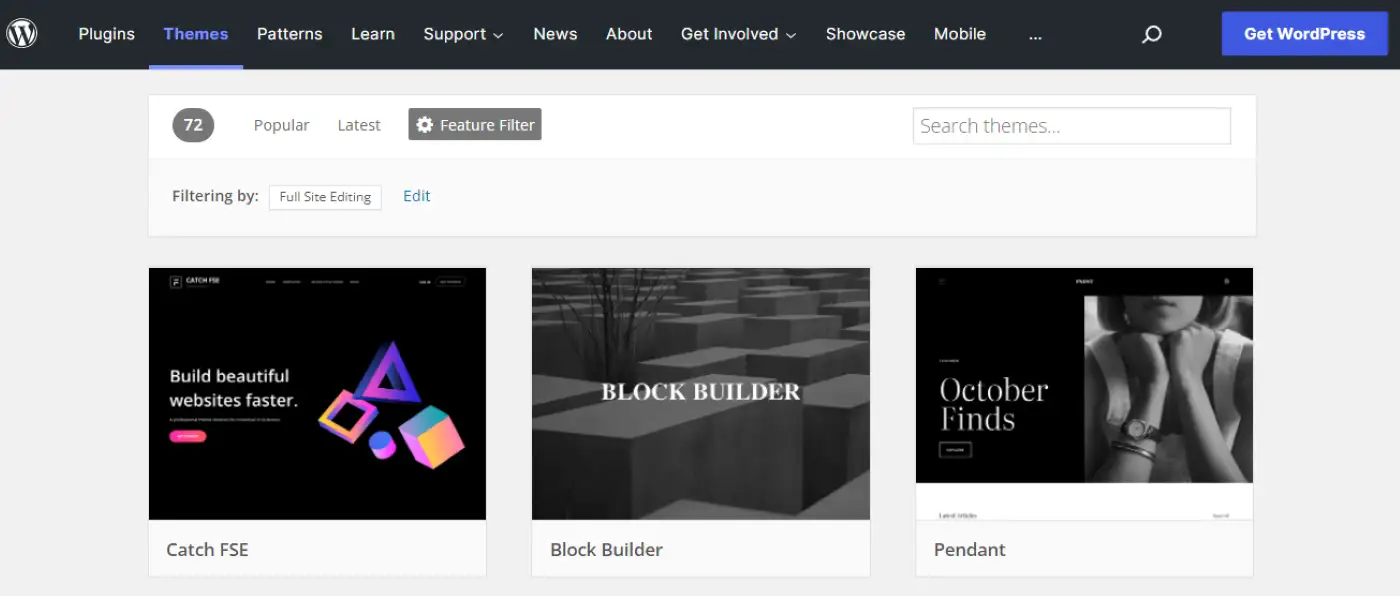
Deoarece temele de bloc sunt încă relativ noi, există un număr limitat de opțiuni. Pentru a vă ajuta să luați o decizie mai informată, iată o prezentare rapidă a trei dintre cele mai bune opțiuni!
1. Douăzeci și douăzeci și doi
Twenty Twenty-Two este tema de blocare WordPress implicită. A fost lansat împreună cu versiunea 5.9 și dezvoltat de echipa WordPress.org:
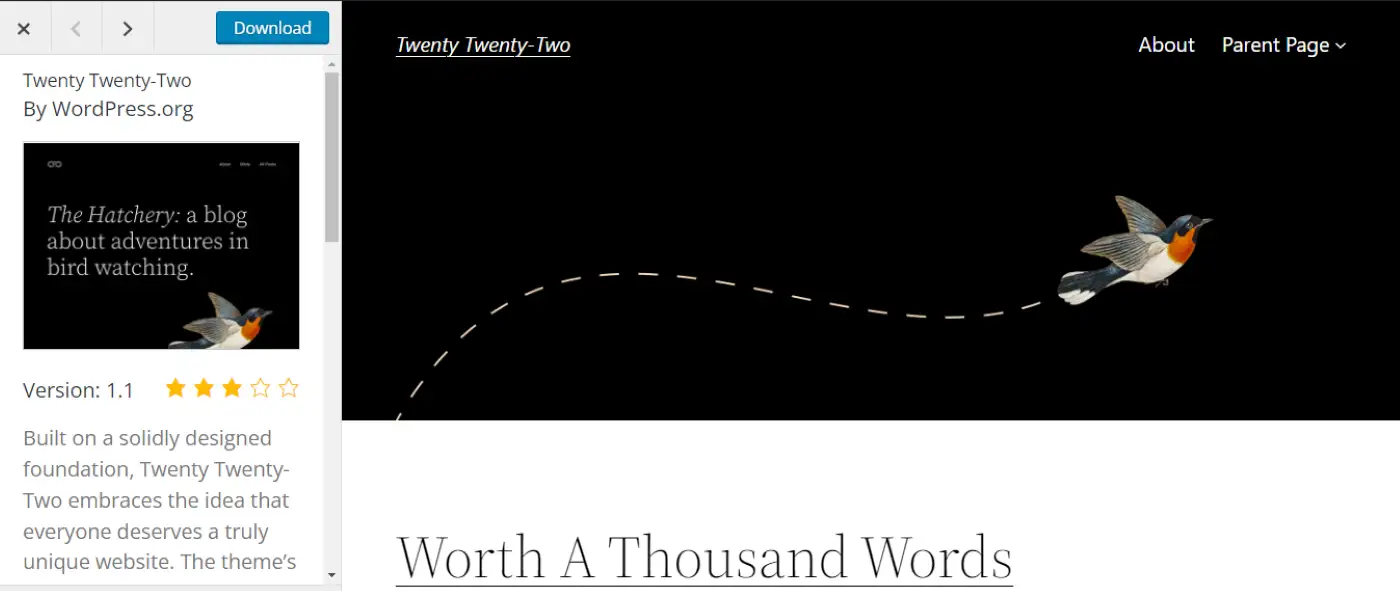
Twenty Twenty-Two este conceput în jurul unui motiv de pasăre, menit să simbolizeze diversitatea, versatilitatea și unicitatea diferitelor site-uri web. În plus, deoarece tema a fost dezvoltată pentru a fi lansată cu FSE, este optimizată pentru modele de bloc și șabloane.
În general, Twenty Twenty-Two este o opțiune versatilă potrivită pentru diferite tipuri de site-uri. Indiferent dacă conduceți un blog, un portofoliu sau un magazin de comerț electronic, această temă vă poate ajuta să creați un site web simplu și personalizabil. Cel mai bine, este complet gratuit.
2. Blockbase
Dacă sunteți în căutarea unei teme minimaliste pentru blocuri WordPress, ați putea lua în considerare utilizarea Blockbase. Această temă vine de la Automattic, compania din spatele WordPress.com și a pluginurilor precum Jetpack:
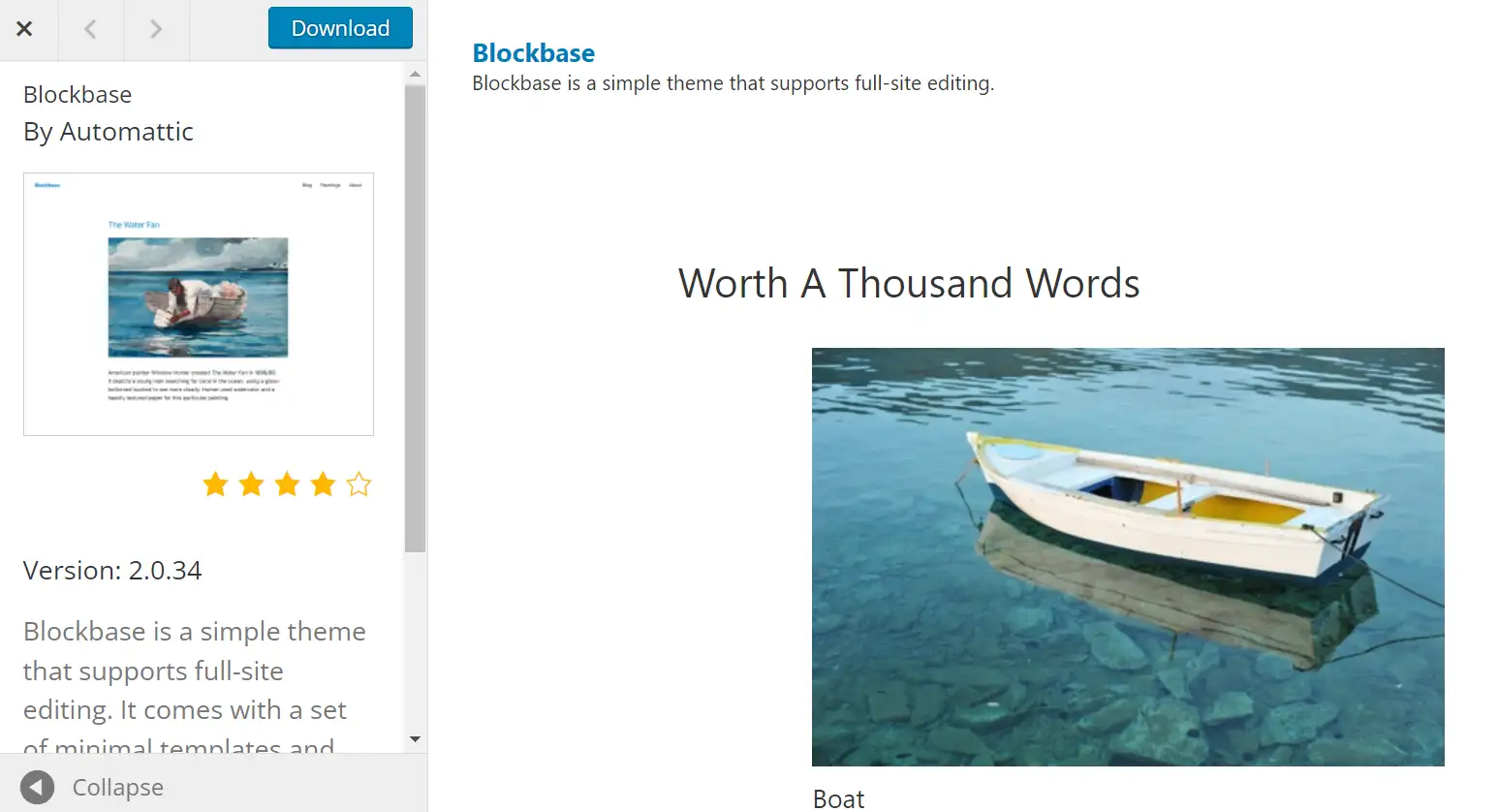
Blockbase are un design foarte simplu. Această configurare vă permite să vă construiți site-ul web dintr-o tablă goală, în timp ce vă familiarizați cu funcțiile FSE. Blockbase vine cu șabloane complet personalizabile pe care le puteți modifica pentru a se potrivi nevoilor dvs. de design.
În plus, Blockbase este definită ca o „temă universală”. Aceasta înseamnă că îl puteți edita cu Editorul complet de site sau cu Customizerul clasic. Prin urmare, Blockbase poate fi o opțiune excelentă pentru tranziția între temele clasice și cele bloc.
3. Tove
Tove este o altă temă de blocare WordPress gratuită, care este foarte ușor de utilizat. Deși această temă este concepută special pentru cafenele și restaurante, o puteți ajusta pentru a se potrivi diferitelor tipuri de afaceri:
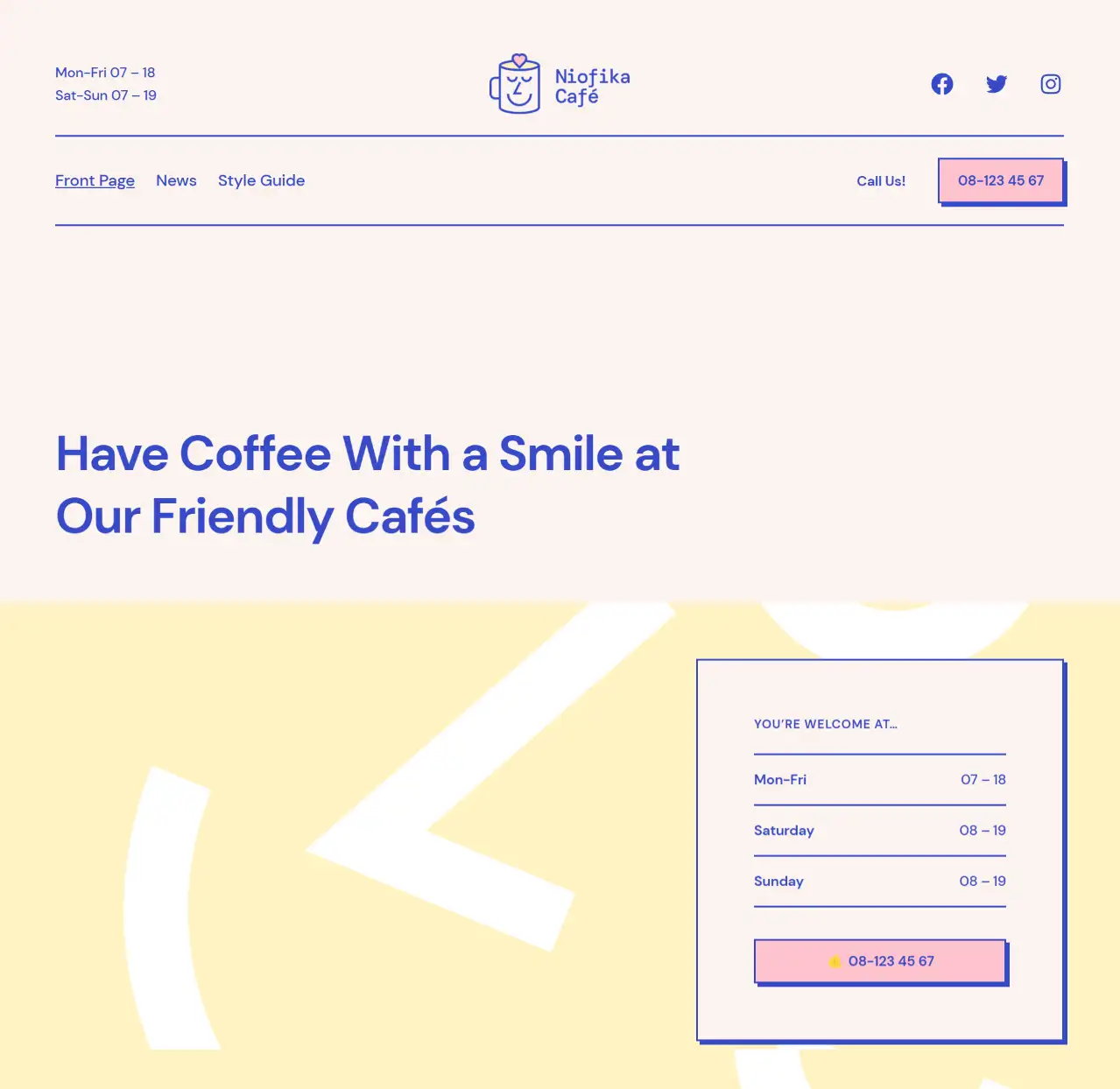
Tove se livrează cu mai mult de 40 de modele de bloc, inclusiv mai multe variante de antet și subsol. Prin urmare, puteți aduna postări și pagini în cât mai puțin timp posibil. De asemenea, are un design prietenos și casual pentru a vă ajuta să vă conectați mai bine cu clienții.
În plus, Tove este o temă foarte ușoară. Nu folosește JavaScript și nu încarcă imagini pe front-end-ul site-ului dvs. în mod implicit. Ca atare, vă poate ajuta să optimizați timpii de încărcare a paginii și să vă îmbunătățiți Core Web Vitals.
Cum să editați temele de blocare WordPress în Editorul site-ului
Există câteva moduri diferite de a edita o temă de bloc și de a-i ajusta setările. Iată trei dintre cele mai comune scenarii.
- Utilizați stiluri globale
- Editați șabloanele
- Reglați părțile șablonului
1. Folosiți stiluri globale
Înainte de FSE, de obicei ajustați aspectul temei folosind Personalizatorul WordPress. În funcție de tema dvs., este posibil să aveți acces la doar câteva sau mai multe setări de design. În plus, puteți utiliza CSS personalizat pentru a vă personaliza în continuare tema.
Cu toate acestea, cu temele de blocare WordPress, puteți aplica setări globale de stil din Editorul site-ului. Aici, puteți modifica cu ușurință aspectul temei și să aplicați toate modificările pe întregul site. De asemenea, puteți izola aceste ajustări la anumite pagini.
Pentru a începe cu stilurile globale, navigați la Aspect → Editor în tabloul de bord WordPress. Veți vedea acum noul Editor de site, care se va deschide implicit pe pagina dvs. de pornire:
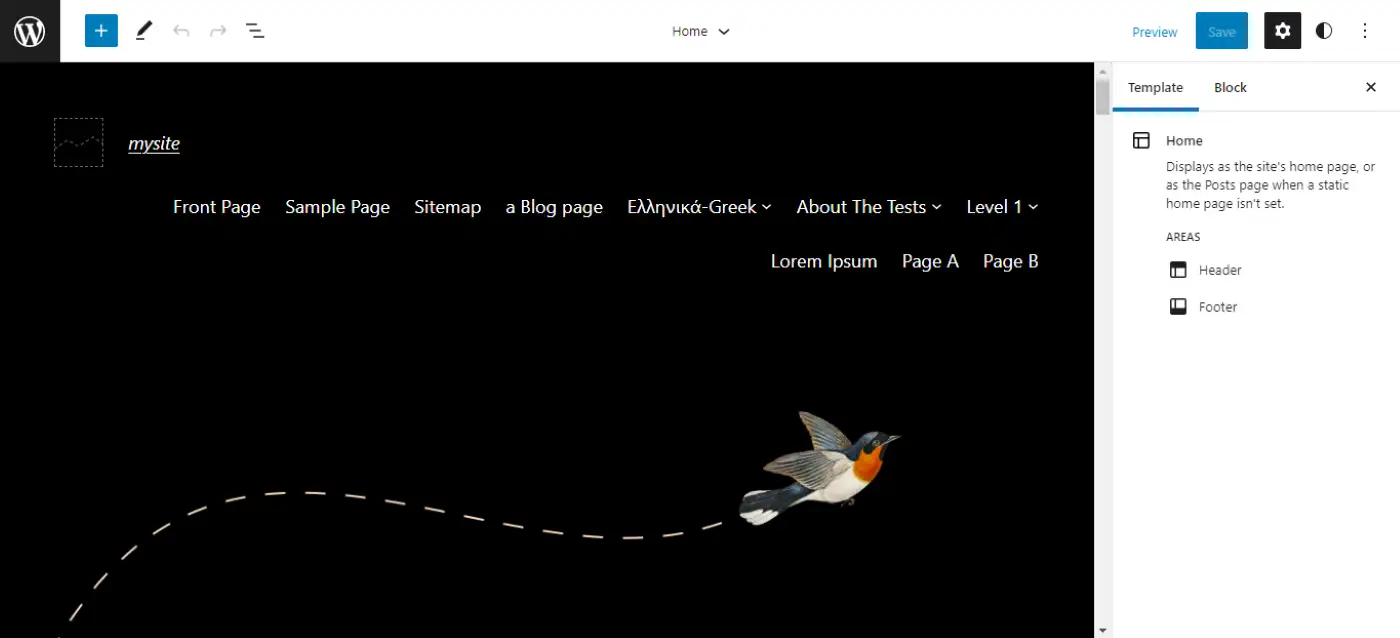
Apoi, selectați pictograma Stiluri din bara de meniu din dreapta sus. Ar trebui să vedeți acum un nou meniu de setări în care puteți personaliza tipografia temei, paleta de culori și machetele:

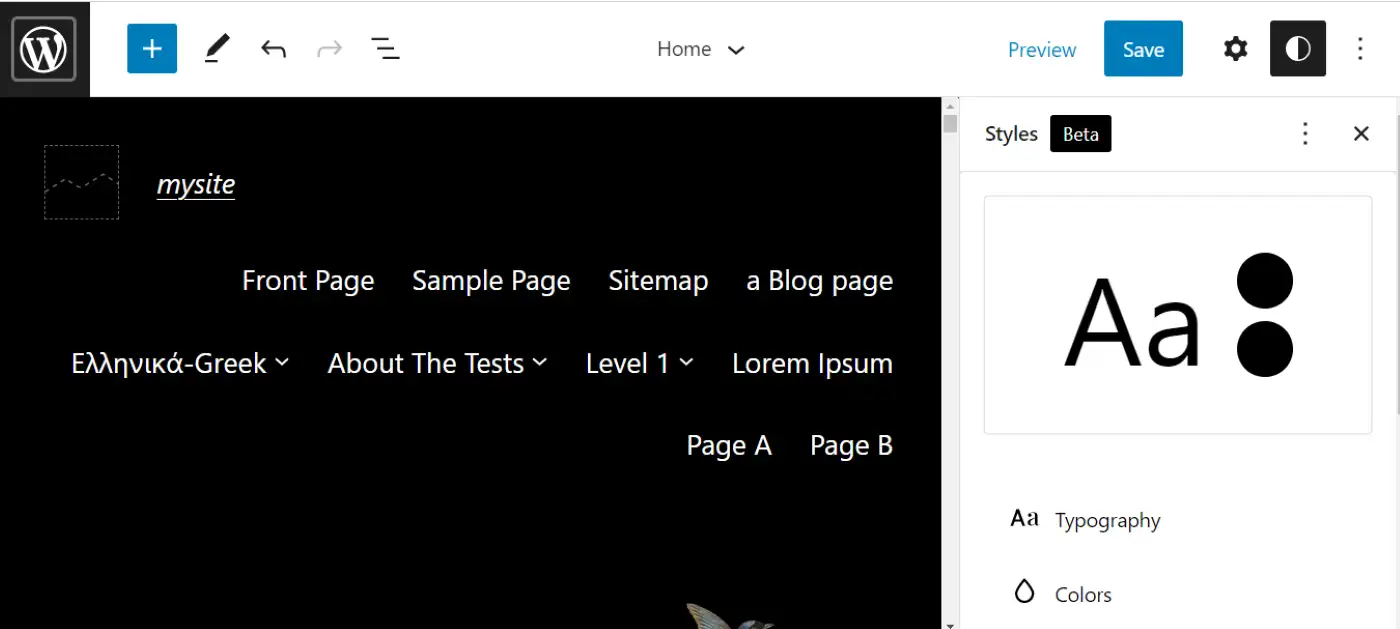
Rețineți că puteți ajusta, de asemenea, setările de stil pentru anumite blocuri. Aceste personalizări vor fi aplicate tuturor acelorași elemente de pe site-ul dvs. De exemplu, puteți edita butoanele, navigarea sau blocurile de pictograme sociale.
Când sunteți mulțumit de modificările dvs., continuați și salvați-le. Puteți reveni în orice moment pentru a edita setările globale de stil ale temei.
2. Editați șabloanele
Temele WordPress bloc vin și cu șabloane încorporate. Acestea sunt aspecte personalizate pentru anumite pagini, cum ar fi Arhiva sau pagina 404. Este posibil să aveți acces la pagini suplimentare, în funcție de tema de bloc pe care o alegeți.
Pentru a accesa și edita aceste șabloane din Editorul site-ului, faceți clic pe pictograma WordPress din colțul din stânga sus. Apoi puteți selecta Șabloane pentru a vedea aspectele disponibile pentru tema blocului dvs.:

Faceți clic pe unul dintre aceste șabloane pentru a-l edita. În exemplul nostru, vom ajusta pagina 404 pentru site-ul nostru web:
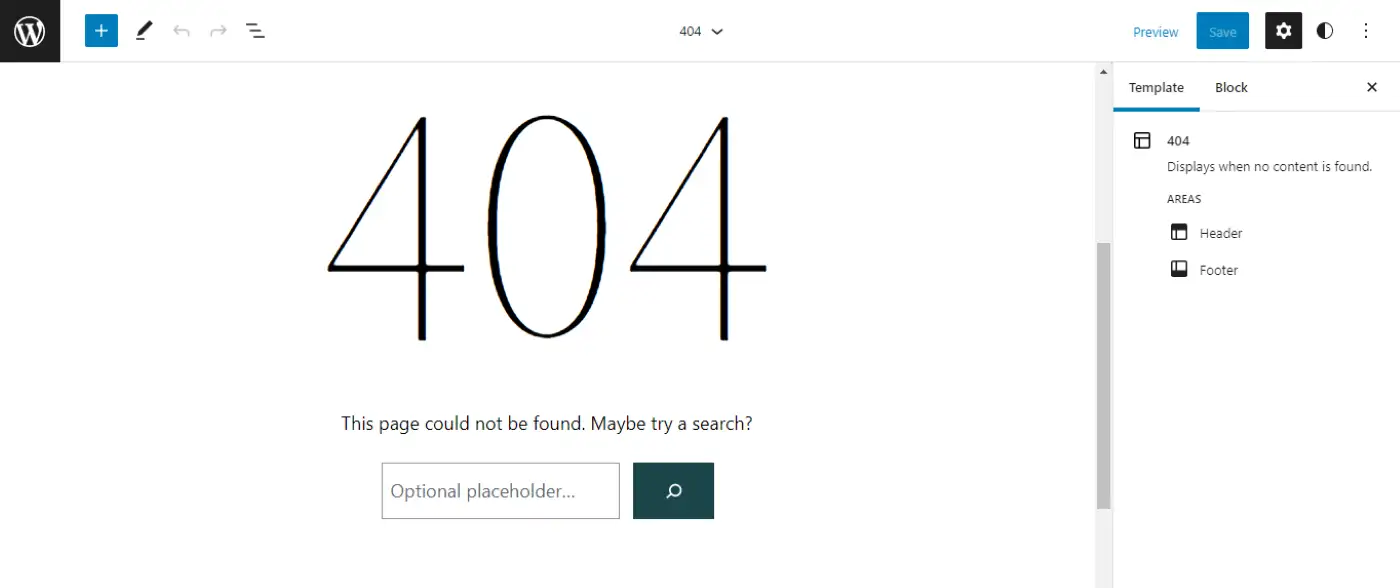
Rețineți că acest șablon este format din mai multe blocuri. Dacă selectați unul dintre elemente, puteți utiliza setările de bloc pentru a-i personaliza aspectul:
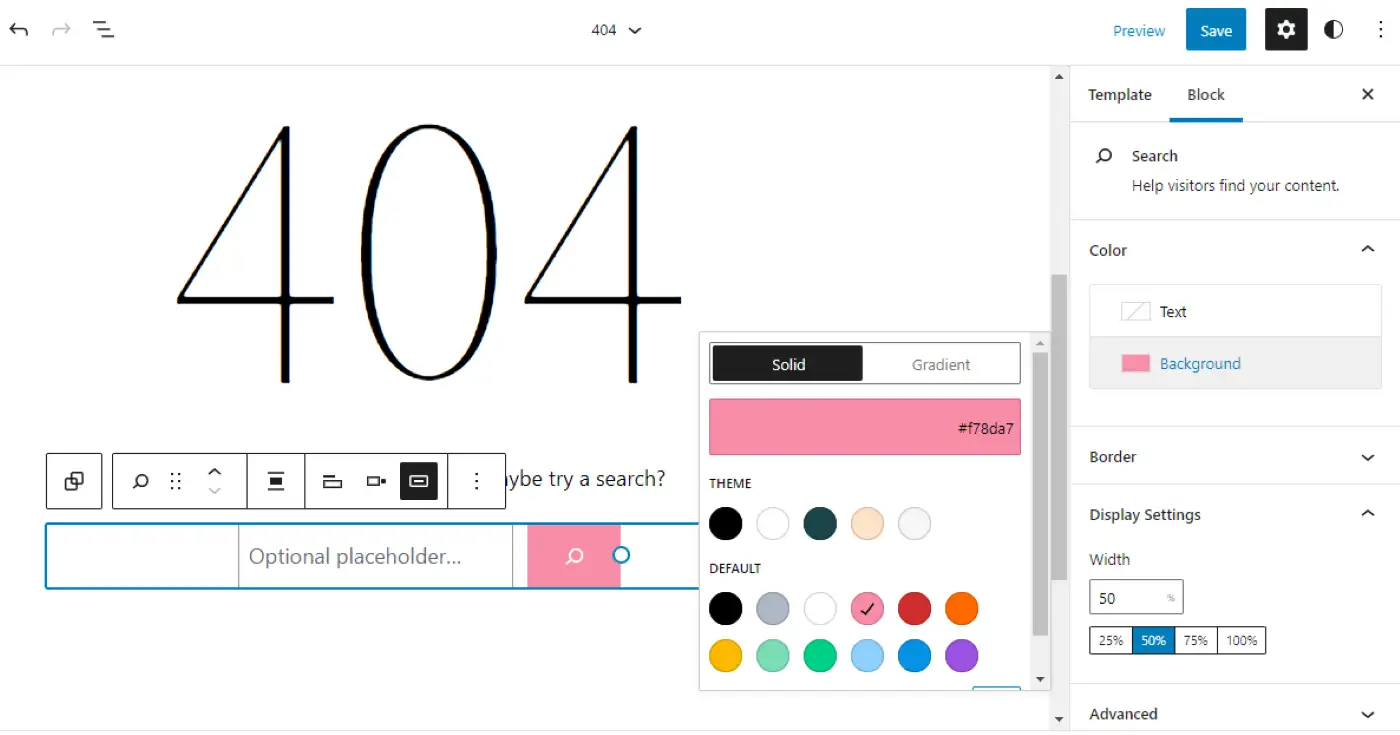
Rețineți că puteți adăuga noi blocuri la șablon și puteți salva setările pentru a vă aplica personalizările. În plus, puteți crea șabloane noi navigând înapoi la meniul Șabloane și făcând clic pe Adăugare nou :
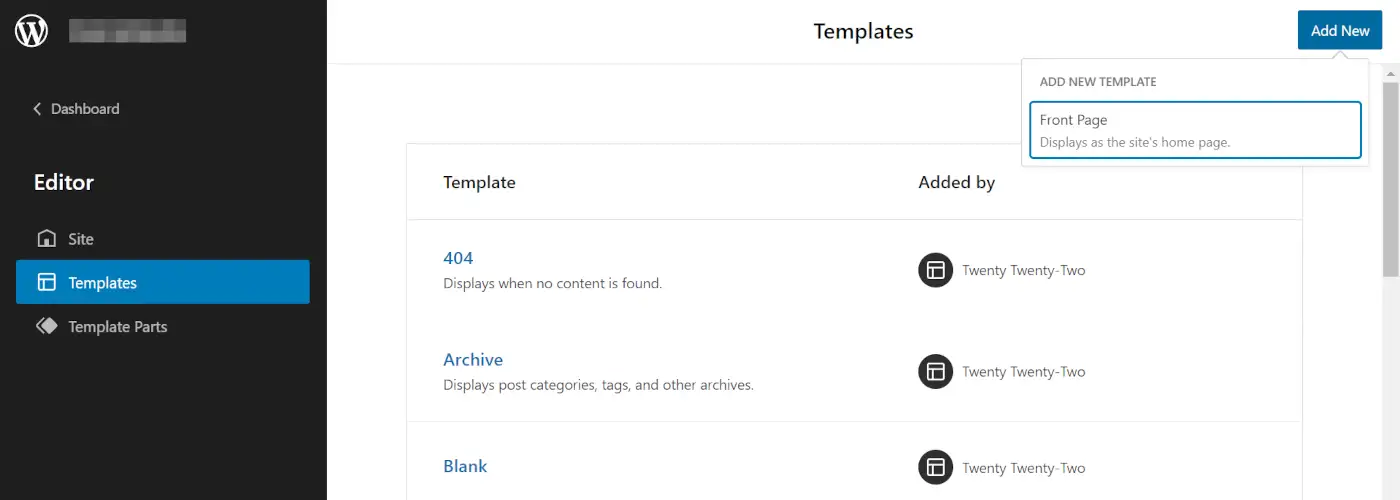
Va trebui doar să adăugați blocuri la noua pagină și să configurați setările acesteia pentru a alege unde se afișează. Cu toate acestea, unele teme pot restricționa tipurile de șabloane noi pe care le puteți crea. După cum puteți vedea în imaginea de mai sus, Twenty Twenty-Two vă va permite doar să creați un șablon pentru prima pagină .
3. Reglați părțile șablonului
În afară de șabloane, puteți edita și tema blocului WordPress ajustând părțile de șablon. Acestea sunt elemente mai mici care sunt utilizate în șabloanele dvs. generale. În cele mai multe cazuri, părțile șablonului vor fi zonele de antet și de subsol ale temei.
Pentru a edita părțile șablonului temei dvs., deschideți Editorul site-ului și faceți clic pe pictograma WordPress . Acum, selectați Template Parts și alegeți elementul pe care doriți să îl ajustați. În exemplul nostru, vom edita antetul temei:
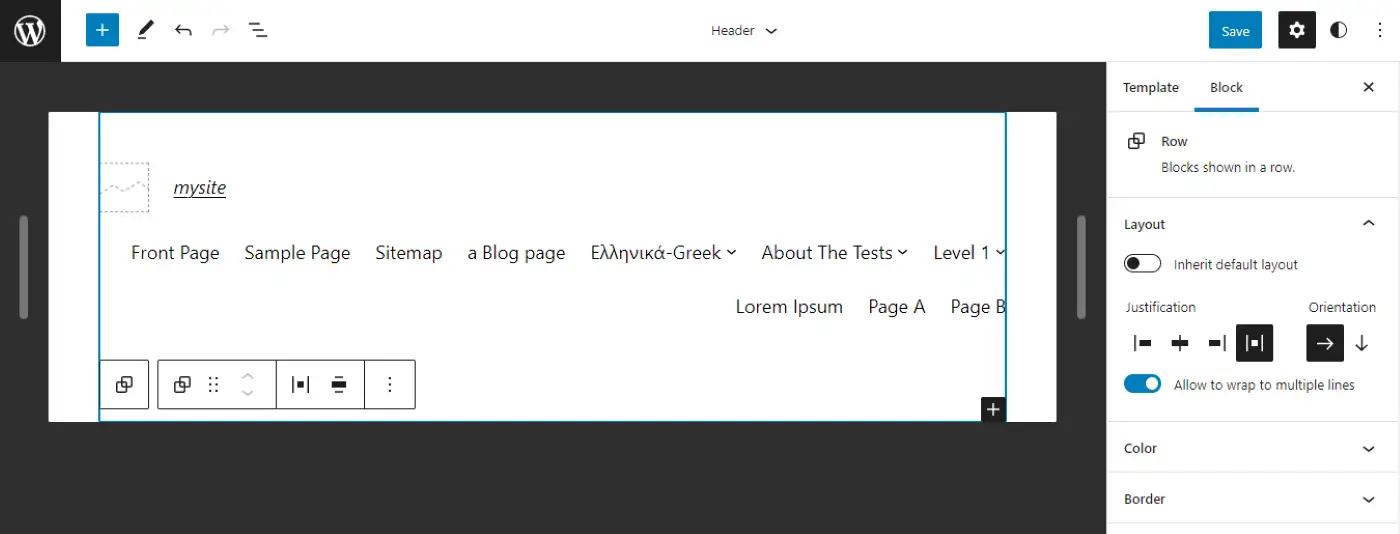
Acum puteți controla setările părții șablon în panoul din dreapta, inclusiv justificarea, orientarea, culoarea și chenarul acestuia. Orice modificări pe care le faceți se vor aplica secțiunii de antet de pe întregul site.
Ca și în cazul șabloanelor, puteți proiecta și noi părți de șabloane. Pur și simplu navigați înapoi la meniul Piese șablon și selectați Adăugare nou în colțul din dreapta sus:
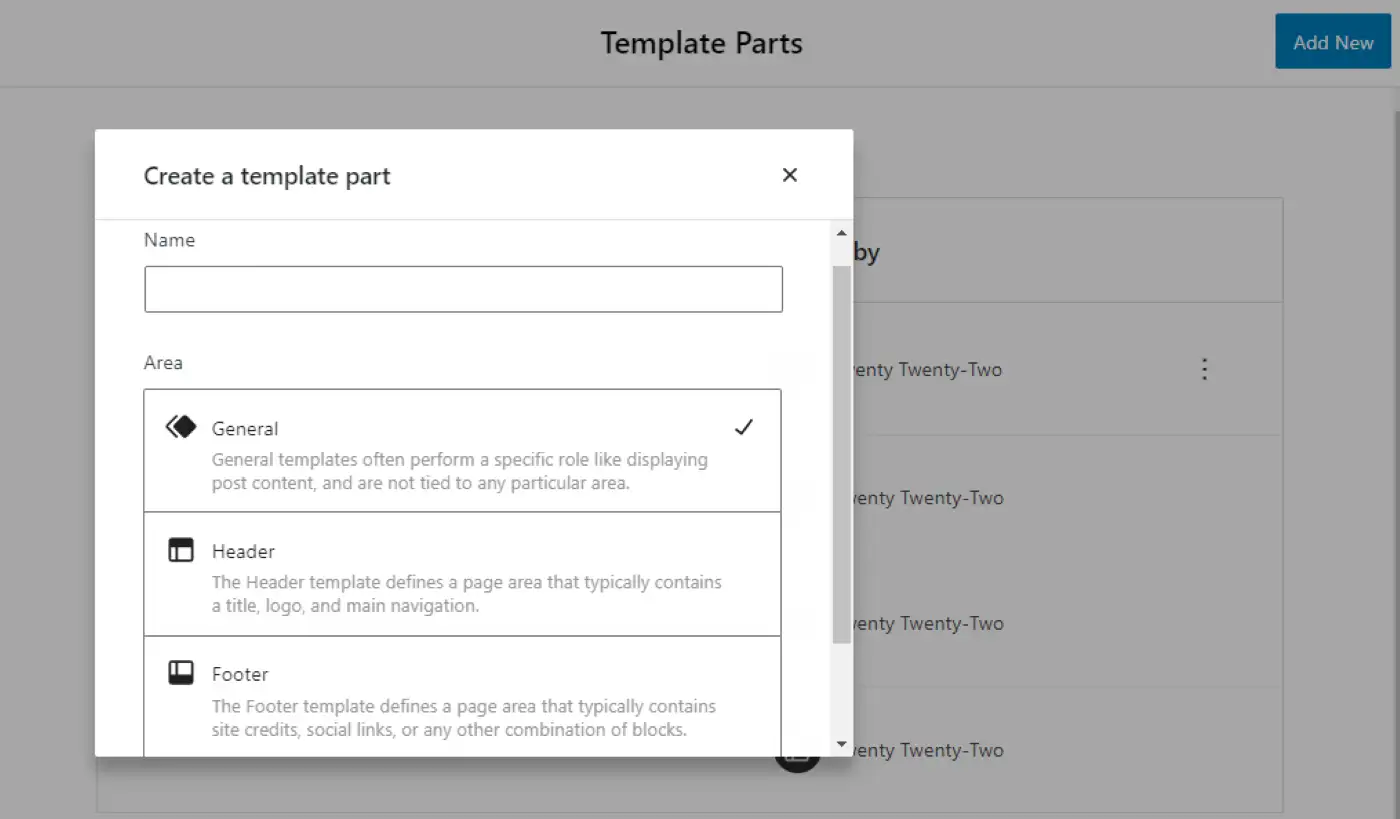
De exemplu, ați putea crea un nou antet, subsol sau o parte generală a șablonului pentru tema dvs. Asigurați-vă că salvați modificările când ați terminat.
Începeți cu temele blocate WordPress astăzi
Temele de blocare WordPress au revoluționat modul în care vă proiectați și vă personalizați site-ul web. În loc să te bazezi pe CSS, pluginuri sau setări încorporate, poți pur și simplu să folosești Editorul de site pentru a aplica stiluri globale temei și pentru a crea șabloane individuale folosind blocuri.
️ Dacă sunteți nou în blocarea temelor, ați putea lua în considerare utilizarea Twenty Twenty-Two. Această temă de blocare implicită este ușor de utilizat și folosește bine Editarea completă a site-ului (FSE). Alternativ, puteți răsfoi Repositoryul de teme WordPress pentru alte opțiuni de temă bloc.
Dacă nu sunteți sigur de conceptul de teme bloc, puteți găsi și teme WordPress tradiționale, care vă oferă încă mult control asupra site-ului dvs. De exemplu, tema noastră Neve este o temă ușoară multifuncțională, care face, de asemenea, foarte ușor să personalizați toate părțile designului site-ului dvs. folosind Personalizatorul. Aceasta include ajustări utile, cum ar fi un antet și un generator de subsol cu glisare și plasare.
Aveți întrebări despre utilizarea temelor blocate WordPress? Anunțați-ne în secțiunea de comentarii de mai jos!
